Att visa återkallade meddelanden i Messenger kan göras på både telefoner och datorer. Varje telefonmärke har dock ett annat sätt att göra det på.
1. Visa återkallade meddelanden på Messenger med hjälp av iPhone
Mina kondoleanser till Apple-fansen, för närvarande stöder inte iPhone funktionen att visa återkallade meddelanden och tillåter inte heller tredjepartsapplikationer att göra detta. Om du vill läsa återkallade meddelanden kan du därför prova att byta till en dator eller en annan telefon.
2. Visa återkallade meddelanden på Messenger med en Samsung-telefon
Till skillnad från iPhone är det väldigt enkelt att visa återkallade meddelanden på Messenger för Samsung-enheter, följ bara dessa steg:
Steg 1: Öppna Inställningar > Klicka på Aviseringar > Gå till Avancerade inställningar.
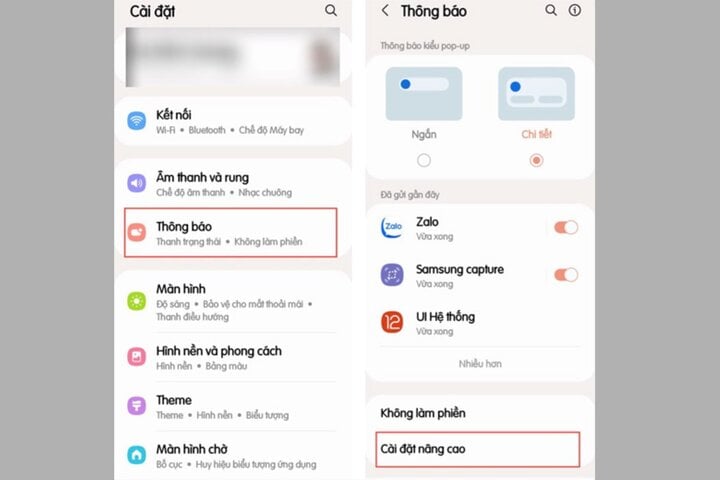
Öppna Inställningar > Klicka på Aviseringar > Gå till Avancerade inställningar
Steg 2: Här väljer du Aviseringslogg > Nästa, väljer Messenger-applikationen för att granska innehållet i det tidigare återkallade meddelandet och du är klar.
3. Visa återkallade meddelanden på Messenger med Xiaomi
För att visa återkallade meddelanden på Messenger med Xiaomi-telefoner använder vi funktionen Notifieringslogg. Den här funktionen är dock inte integrerad på alla enheter. I det här fallet utför vi följande steg för att visa återkallade meddelanden:
Steg 1: Användare öppnar CH Play > Sök och laddar ner MIUI Downloader-appen.
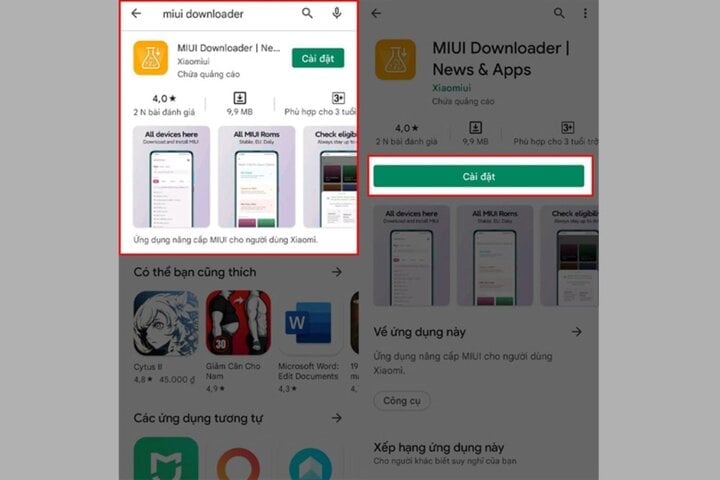
MIUI Downloader-applikationen.
Steg 2: När du har laddat ner appen öppnar du den. I funktionsavsnittet klickar du på Dolda funktioner för att se vilka funktioner din enhet inte har > välj Anpassningsbara aviseringar för att gå till avsnittet Avancerade aviseringar.
Steg 3: Här öppnar du avsnittet Meddelandelogg för att granska de återkallade meddelandena. Observera att du först måste aktivera Använd aviseringslogg.
4. Hur man visar återkallade meddelanden på Messenger med OPPO
I likhet med Samsung är det ganska enkelt att visa återkallade meddelanden på OPPO-telefoner eftersom de har en inbyggd funktion. Stegen är följande:
Steg 1: Gå till Inställningar > Klicka på Aviseringar och statusfält > Gå till Aviseringshantering.
Steg 2: Klicka på Aviseringshistorik > Aktivera aktiveringsfältet för aviseringshistorik.
Steg 3: Slutligen, titta i avsnittet Meddelandehistorik för att läsa de återkallade Messenger-meddelandena.
5. Visa återkallade meddelanden på Messenger med hjälp av PC, Laptop
För att visa återkallade meddelanden på en PC eller bärbar dator använder du appen Historik och borttagning av meddelanden.
Steg 1: Först laddar du ner applikationen genom att gå till den här länken:
https://www.mediafire.com/file/ov8iobdwwr02i51/History_Remove_Messages.rar/file?utm_source=j2team&utm_medium=url_shortener
Steg 2: Gå sedan till Chrome-tillägg > Aktivera utvecklarläge.
Steg 3: Välj sedan ”Ladda uppackade” > ”Historik Ta bort meddelanden” > Kopiera det anknytnings-ID:t.
Steg 4: När du är klar med att extrahera filen för att ta bort meddelanden från historiken, välj filen util.js > Klicka på "redigera" > Klistra in det kopierade ID:t ovan på platsen som visas i illustrationen > Tryck Ctrl + S för att spara.
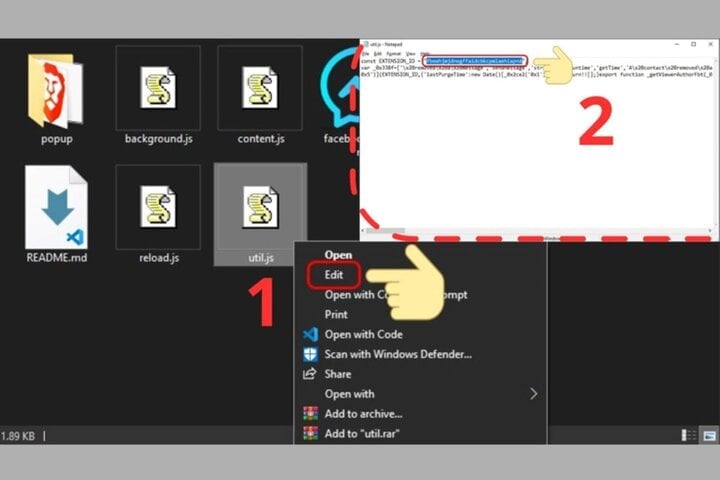
Klistra in det kopierade ID:t ovan på den plats som visas i illustrationen.
Steg 5: Gå sedan tillbaka till Chrome-tillägget > Klicka på uppdateringsikonen för att uppdatera tillägget Ta bort meddelanden från historiken. Slutligen behöver du bara komma åt Messenger från datorns webbläsare > Klicka på ikonen för det installerade tillägget för att se hela historiken över raderade meddelanden i Messenger-appen.
Ovanstående visar hur man visar raderade meddelanden på Messenger, hoppas att den här kunskapen hjälper dig.
Trung-templet
[annons_2]
Källa





































































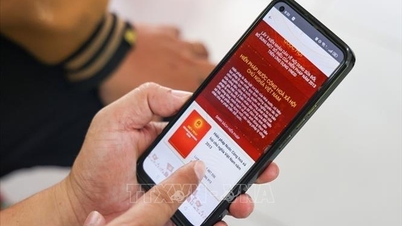






































Kommentar (0)